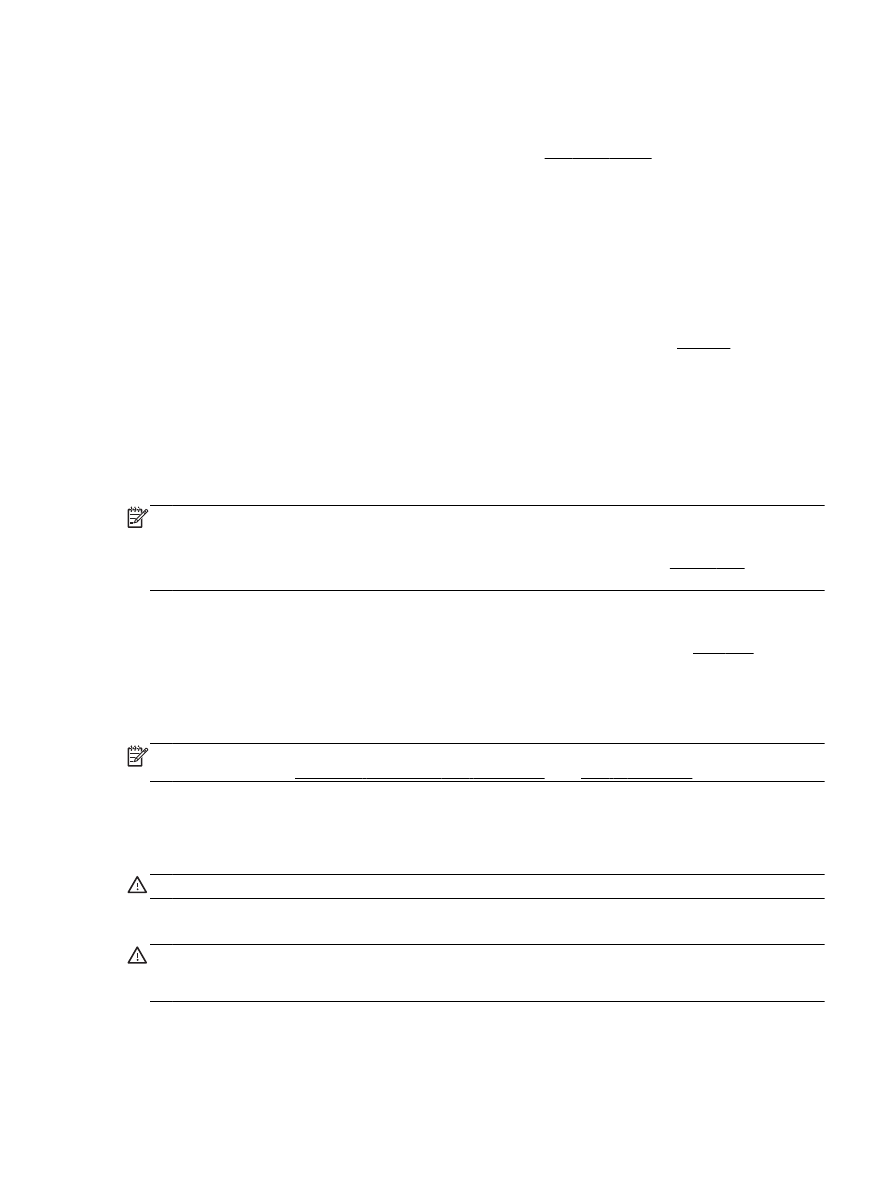
프린트헤드 및 잉크 카트리지 유지보수
인쇄가 제대로 안되는 경우 프린트헤드에 문제가 있을 수 있습니다
. 지시가 나타나는 경우에만 다음 단원의
절차에 따라 인쇄 품질 문제를 해결해야 합니다
. 자세한 내용은 인쇄 품질 보고서을 참조하십시오.
정렬 및 청소 절차를 불필요하게 실시하면 잉크가 낭비되고 카트리지 수명이 줄어들 수 있습니다
.
●
인쇄된 출력물에 줄무늬가 표시되거나 컬러가 잘못되거나 누락된 경우에는 프린트헤드를 청소하십시
오
.
청소는 총 세 단계로 이루어집니다
. 각 단계는 2 분 정도 걸리며 용지 하나를 사용하고 보다 많은 잉크
량을 사용합니다
. 각 단계가 끝나면 인쇄한 페이지의 품질을 검토합니다. 인쇄 품질이 나쁜 경우에만 다
음 청소 단계를 시작해야 합니다
.
청소 단계를 모두 완료한 후에도 인쇄 품질이 나쁜 경우에는 프린터를 정렬해 보십시오
. 청소와 정렬 후
에도 인쇄 품질 문제가 계속되면
HP 지원 센터로 연락하십시오. 자세한 내용은 HP 지원을 참조하십시
오
.
●
프린터 상태 페이지의 색 블록에 줄무늬나 흰색 선이 표시되거나 출력물에 인쇄 품질 문제가 있을 경우
에 프린터를 정렬하십시오
.
최초 설치 시 프린터에서 프린트헤드를 자동으로 정렬합니다
.
●
인쇄된 출력물의 뒷면에 잉크가 번지면 번진 잉크 얼룩을 청소하십시오
. 잉크가 프린터의 일정 영역에
쌓였을 수 있으므로 제거해야 합니다
.
참고: 프린트헤드를 청소하면 잉크가 소모되므로 필요한 경우에만 청소합니다
. 청소하는데 몇 분 정도의
시간이 소요됩니다
. 이 과정에서 약간의 소음이 발생할 수 있습니다.
프린터를 제대로 끄지 않으면 인쇄 품질 문제가 발생할 수 있습니다
. 자세한 내용은 프린터 끄기을 참조하십
시오
.
프린트헤드를 청소하거나 정렬
, 또는 잉크 번짐을 청소하려면
1.
사용하지 않은 일반 레터 또는
A4 용지를 입력 용지함에 넣습니다. 자세한 내용은 용지 넣기을 참조하
십시오
.
2.
프린터 제어판 디스플레이에서 설정를 누릅니다
.
3.
프린터 유지보수를 누르고 원하는 옵션을 선택한 후 화면 지침을 따릅니다
.
참고:
HP 프린터 소프트웨어나 내장 웹 서버(EWS)에서 동일하게 실행할 수도 있습니다. 소프트웨어 또는
EWS 에 액세스하려면 HP 프린터 소프트웨어 열기 (Windows) 또는 내장 웹 서버 열기를 참조하십시오.